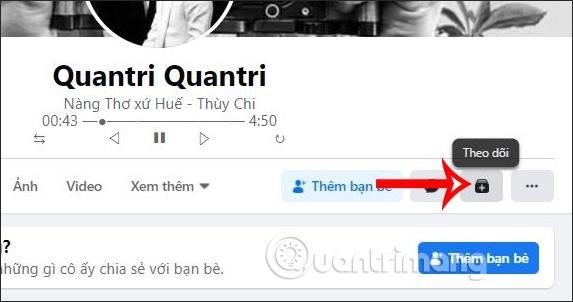Mặc định trên Facebook sẽ hiển thị nút “Theo dõi” và nút “Kết bạn” để mọi người trên Facebook có thể kết bạn với nhau. Tuy nhiên, có những trường hợp nút “Theo dõi” trên Facebook bị ẩn đi hoặc bạn đã ẩn nút này từ trước nhưng lại quên cách hiển thị lại. Điều này có thể ảnh hưởng đến việc kết bạn trên Facebook cũng như việc liên kết tài khoản Facebook của bạn với các tài khoản khác. Dưới đây là hướng dẫn cách bật nút “Theo dõi” trên Facebook.
Facebook sẽ hiển thị như hình dưới đây nếu không có nút Theo dõi. Tài khoản này không thể được theo dõi bởi những người không phải là bạn bè trên Facebook.
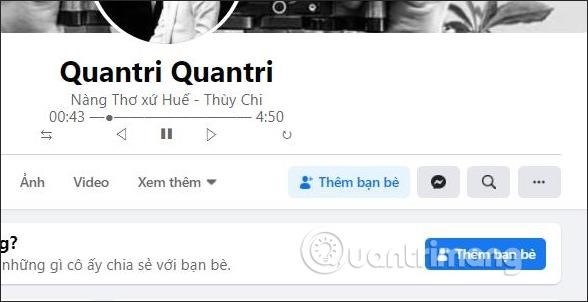
Cách hiển thị nút Theo dõi Facebook trên điện thoại
Bước 1:.
Cách thực hiện như sau: Trên giao diện cá nhân của Facebook, chúng ta hãy nhấn vào biểu tượng có 3 dấu gạch ngang, sau đó chọn mục “Cài đặt & quyền riêng tư” và tiếp tục nhấn vào “Cài đặt”.
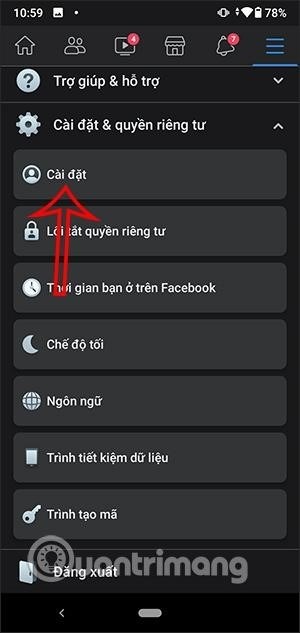
Bước 2:.
Chuyển sang giao diện mới, người dùng tìm tới mục Quyền riêng tư rồi cũng nhấn vào phần Bài viết công khai.
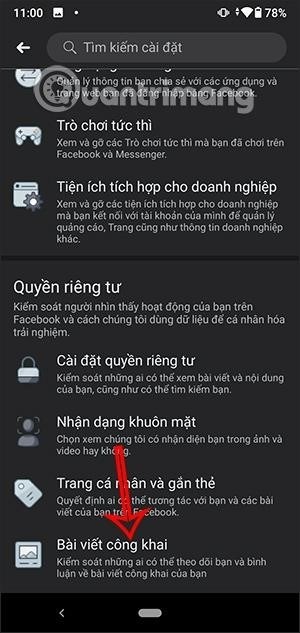
Bước 3:.
Trong phần đầu tiên của giao diện, bạn có thể theo dõi tôi bằng cách chuyển sang chế độ Bạn bè hiện tại, sau đó chuyển sang chế độ Công khai để mọi người đều có thể theo dõi các bài viết của bạn trên Facebook.
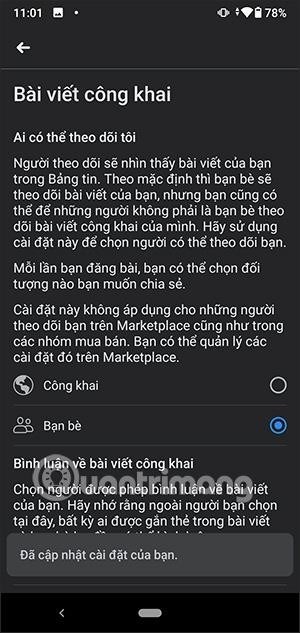
Khi ai đó muốn theo dõi bạn trên Facebook, họ sẽ nhấn vào biểu tượng 3 dấu chấm, rồi tiếp tục nhấn vào nút “Theo dõi” như hình dưới đây.
Hướng dẫn bật nút theo dõi Facebook PC
Bước 1:.
Bạn hãy nhấn vào biểu tượng tam giác trên giao diện tài khoản Facebook của bạn, sau đó chọn Cài đặt & quyền riêng tư và tiếp tục chọn Cài đặt.
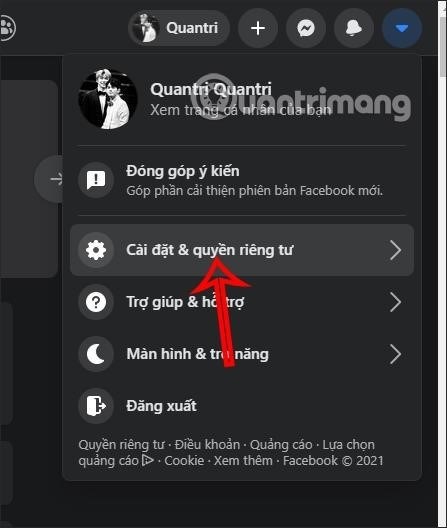
Bước 2:.
Sang giao diện mới, bạn có thể xem menu cài đặt ở phía bên trái và chọn mục Bài viết công khai.
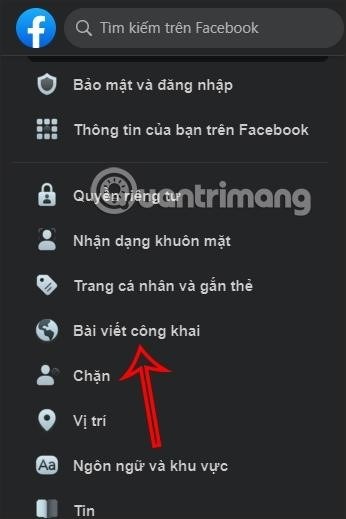
Bước 3:.
Tiếp tục nhìn sang bên phải phần Ai có thể theo dõi tôi, sau đó bạn chuyển sang chế độ Mọi người.

Kết quả khi người khác vào Facebook của bạn sẽ hiển thị biểu tượng dấu cộng Theo dõi như hình dưới đây.